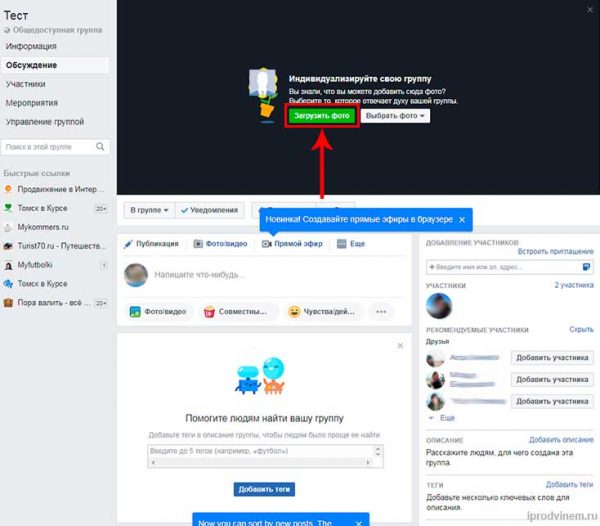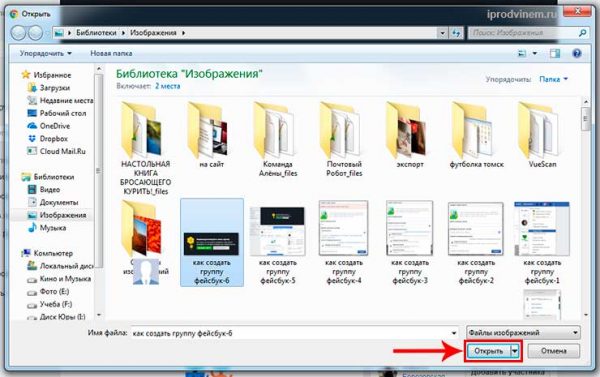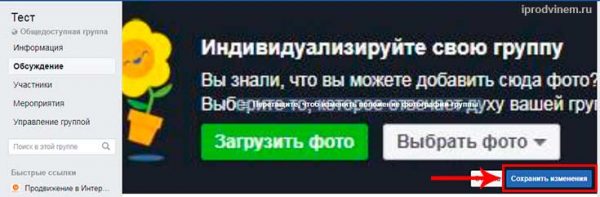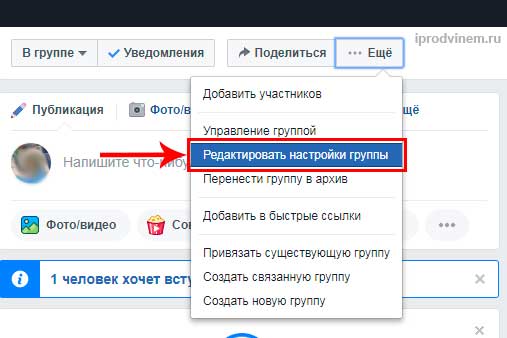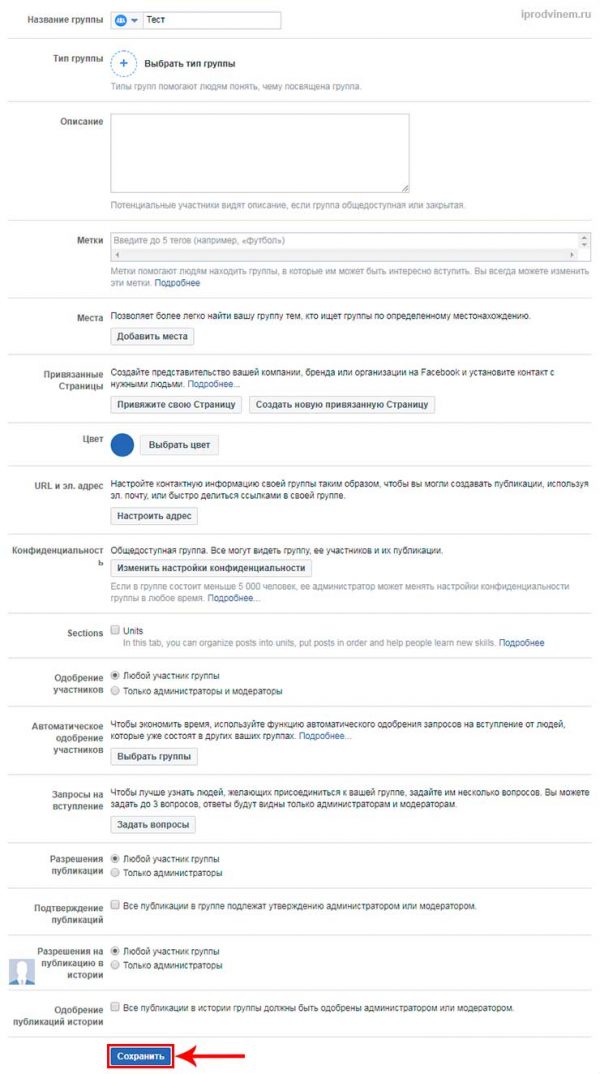Стремительное развитие новых технологий проводит к тому, что все больше компаний стараются, быть представленными для своей целевой аудитории в социальных сетях. В этой статье я расскажу о том, как создать свою группу в фейсбук (Facebook) и правильно её настроить.
Как создать группу в Фейсбук (Facebook)
Для того чтобы создать группу в Facebook вам прежде всего нужно быть в нем зарегистрированным. После того как вы зарегистрируетесь, и зайдете в свой аккаунт. В самом верху главной страницы на фейсбук наведите мышкой на небольшой треугольник и нажмите на него. Далее появится выпадающее меню, в котором вам нужно выбрать раздел «Создать группу».
В окне создания сообщества, заполните поле название, далее введите имя и e-mail хотя бы одного вашего друга (это является обязательным условием создания сообщества). Далее выберите тип группы.
- Общедоступная — все могут видеть сообщество, её участников и их публикации.
- Закрытая — все участники могу найти сообщество и видеть её участников. Только участники могут видеть её публикации.
- Секретная — только участники могут найти сообщество и её публикации
Если у вас своя компания, то смело выбирайте тип «Общедоступная группа». После этого заполните все поля и нажмите на кнопку «Создать»
Поздравляю вас, после этих действий, ваша группа в фейсбук (Facebook) будет успешно создана.
Как загрузить свою фоновую картинку в созданную группу
Для того чтобы загрузит фоновую картинку перейдите в созданное сообщество. Далее в самом верху страницы найдите кнопку «Загрузить фото и нажмите на неё.
Выберите ваше изображение сообщества оно должно быть размера 960 х 539 px и нажмите «Открыть»
Далее изображение загрузится, но это еще не все, теперь вам нужно сохранить внесенные изменения. Для этого в самом верху страницы созданного сообщества вам нужно нажать на кнопку «Сохранить изменения».
После этих действий ваша фоновая картинку будет успешно сохранена.
Как заполнить группу в Facebook
Для того чтобы заполнить группу в фейсбук, перейдите в созданное сообщество, далее в основном меню найдите кнопку «Еще» и нажмите на нее. Далее появится ниспадающее меню, в нем нам нужно найти и нажать на раздел «Редактировать настройки группы».
После этих действий вы попадаете в окно редактирования настроек сообщества. В этом окне вы может изменить название, описание, набор тегов и многое другое. Далее после того как внесете все изменения нажмите на кнопку «Сохранить».
После этих действий все изменения будут успешно сохранены.
На этом я хотел бы закончить данную статью, так же рекомендую не забывать постоянно, пополнять ваше сообщество свежими постами, это увеличит ваши шансы быстрее раскрутиться в фейсбук. Если же вы не хотите делать посты сами, воспользуйтесь автопостингом от SMMbox.
Если вам была полезной и понравилась статья про создание группы в Facebook, пишите свои комментарии и предложения. С уважением Юрий, до встречи на страницах блога Iprodvinem.